Como consertar “O iTunes não conseguiu se conectar a este iPhone. Um erro desconhecido ocorreu 0xe80000a ”no Windows
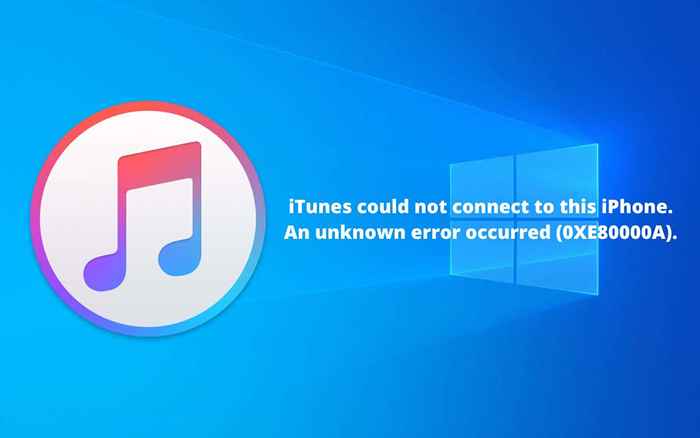
- 2824
- 647
- Mrs. Christopher Okuneva
Você continua correndo em um “iTunes não conseguiu se conectar a este iPhone. Ocorreu um erro desconhecido (0XE80000A) ”diálogo no Windows? Continue lendo para saber por que isso acontece e o que você pode fazer para estabelecer uma conexão adequada entre o software iTunes e seu iPhone.
O código de erro do iTunes 0XE80000A pode aparecer enquanto conecta um iPhone a um PC do Windows por vários motivos. Por exemplo, pode ser uma instância de buggy do aplicativo iTunes, permissões corruptas do iPhone ou até mesmo um cabo de raio desgastado. Um erro semelhante também pode aparecer enquanto conecta um iPad ou iPod touch.
Índice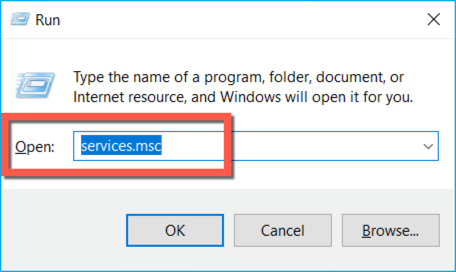
- Clique com o botão direito do mouse no serviço de dispositivo móvel da Apple e selecione RESTART.
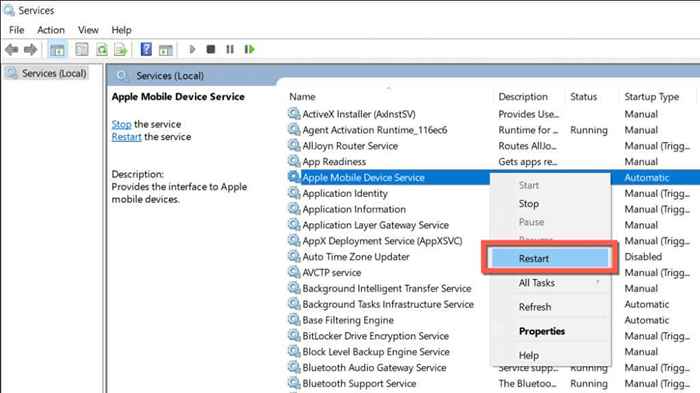
Desistir totalmente e relançar o iTunes
Outra maneira de corrigir o erro do iTunes 0xe80000a é para forçar o quit e relançar o iTunes. Fazer isso:
- Clique com o botão direito do mouse no botão Iniciar e selecione Gerenciador de tarefas.
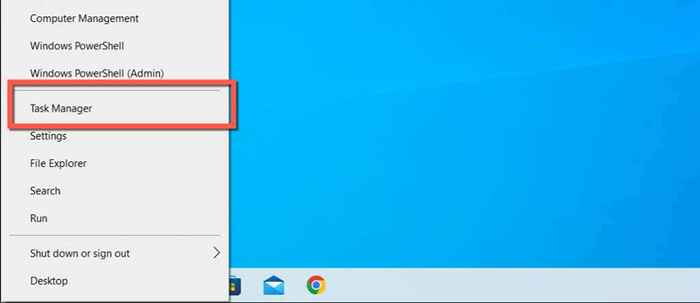
- Selecione mais detalhes para expandir a visualização do gerenciador de tarefas padrão.
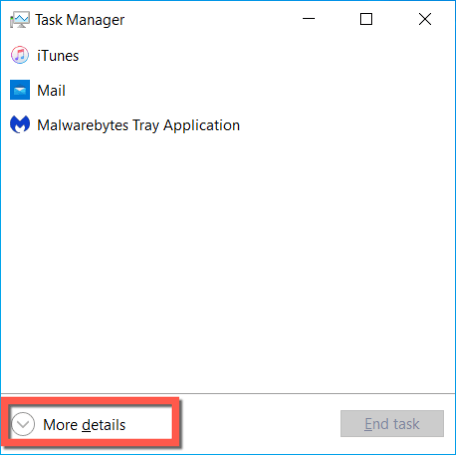
- Na guia Processos, clique com o botão direito do mouse no iTunes e selecione a tarefa final.
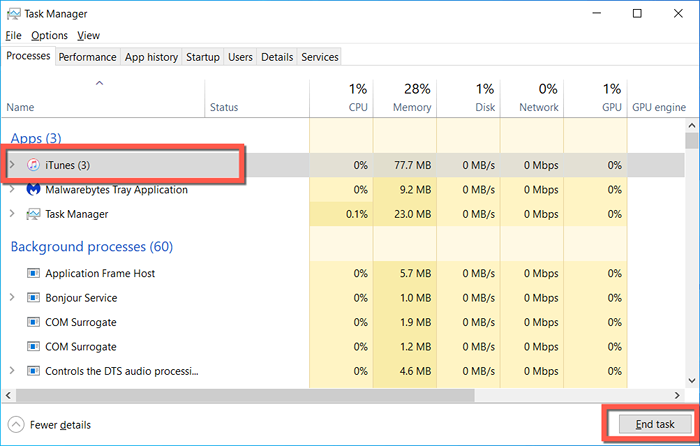
- Continue a desligar qualquer processo relacionado ao iTunes preso-e.g., MOBILEDEVICEHELPER e BONJOUR Service. Também é uma boa ideia sair de outro software da Apple, como o iCloud para Windows.
- Relançar o iTunes e conectar seu iPhone.
Reparar o iTunes para configurações padrão
Se você usar a versão da Microsoft Store do iTunes, tente redefini -lo para suas configurações padrão. No entanto, isso pode fazer com que você perca várias formas de dados-e.g., Downloads da Apple Music. Seus backups para iPhone não serão afetados. Se você quiser ir em frente:
- Clique com o botão direito do mouse no botão Iniciar e selecione aplicativos e recursos.
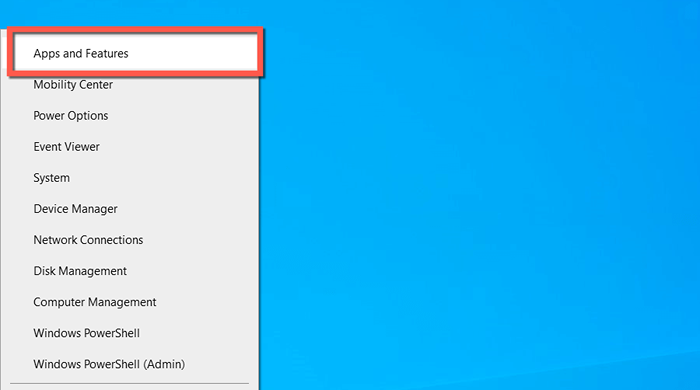
- Role para baixo e selecione o iTunes. No Windows 11, selecione o mais ícone (três pontos) ao lado dele.
- Selecione opções avançadas.
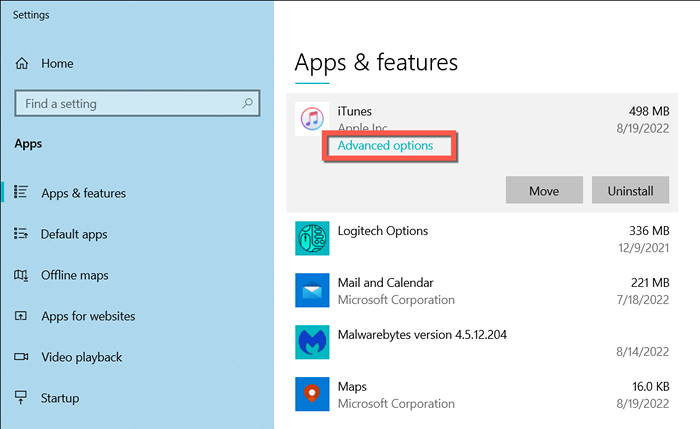
- Selecione encerrar para desligar todos os processos do iTunes.
- Selecione Redefinir e depois redefinir novamente para confirmar.
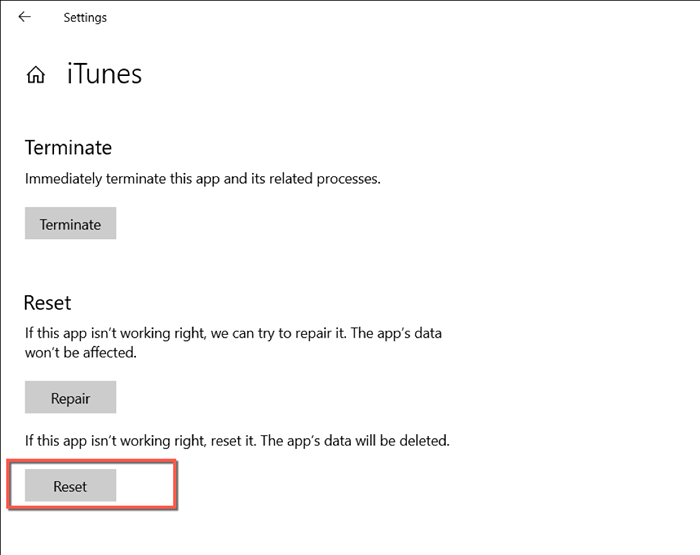
Execute o iTunes como administrador
A execução do iTunes como administrador pode corrigir cargas de erros e outros problemas com o aplicativo. Para fazer isso, procure o iTunes no menu Iniciar e selecionar Run como Administrador.
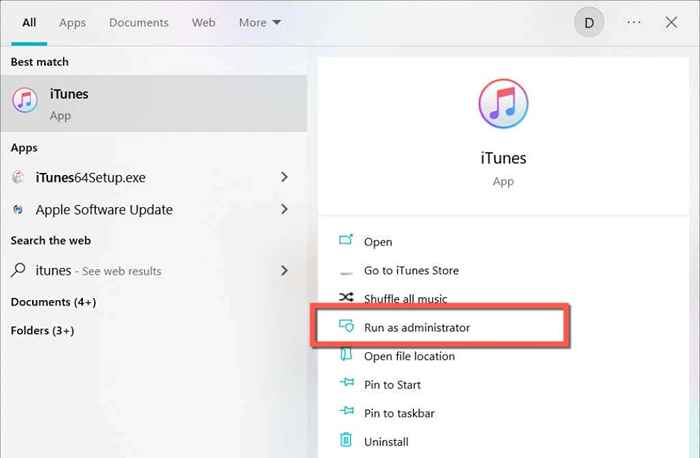
Se isso corrigir o erro 0XE80000A, considere a criação do iTunes para ser lançado com privilégios administrativos sempre.
Reinicie seu PC do Windows
Se as dicas acima não ajudaram, tente reiniciar seu PC. Isso deve se livrar de pequenos problemas de conectividade, impedindo que seu iPhone se comunique com o iTunes. Para fazer isso, abra o menu Iniciar e selecione Power> Reiniciar.
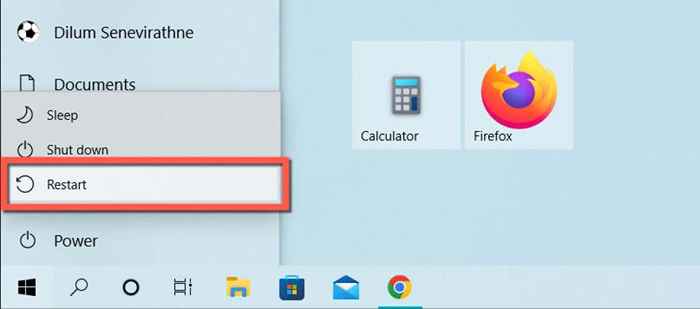
Altere as portas e cabo USB
Portas USB com defeito ou danificado também resultam em erros do iTunes, então tente conectar seu iPhone a uma porta diferente no seu computador. Evite hubs USB, pois eles não fornecem poder suficiente aos dispositivos e causam problemas adicionais.
Enquanto você está nisso, examine de perto o cabo do seu iPhone e verifique se não está torcido, desgastado ou quebrado. Use um cabo USB com certificação diferente ou de terceiros certificados e verifique se isso faz a diferença.

Além disso, você pode considerar verificar e limpar a porta Lightning no seu iPhone de qualquer pó ou fiapo. Ar comprimido (não coloque o bico da lata dentro) ou um pincel interdental pode ajudar.
Redefinir a pasta de bloqueio no iTunes
Se o erro do iTunes 0xe80000. Isso força o iTunes a recriar uma nova pasta e ajuda a descartar problemas de corrupção. Fazer isso:
- Clique com o botão direito do mouse no botão Iniciar e selecione o Windows PowerShell (Admin).
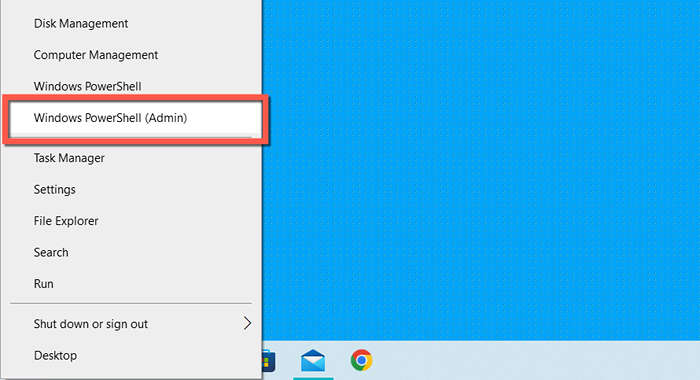
- Copie e cole o seguinte comando e pressione Enter:
Ren C: \ ProgramData \ Apple \ Lockdown Lockdown.velho
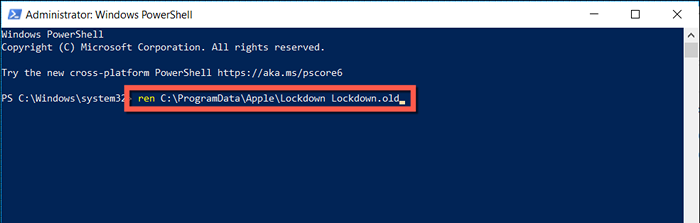
- Reconecte e desbloqueie seu iPhone. Em seguida, desbloqueie o dispositivo e toque em confiança ou permitir.
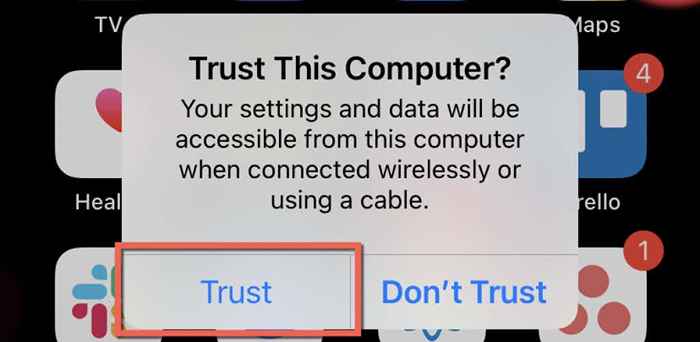
Nota: Se redefinir a pasta de bloqueio resultar em um erro do iTunes 0xe8000003, revisite a seção relevante acima e redefinir o iTunes. Se você usar a versão não-Microsoft Store do iTunes, você deve reinstalar o aplicativo (mais abaixo).
Redefinir as configurações de localização e privacidade
Permissões de confiança obsoletas no iOS também resulta em erro 0xe80000a iTunes. Para limpá -los:
- Abra o aplicativo de configurações e toque.
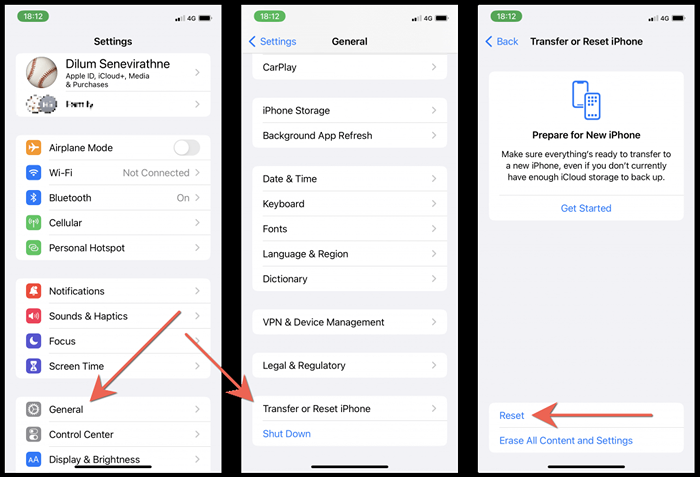
- Selecione Reset Location & Privacy.
- Digite a senha do seu dispositivo iPhone e selecione as configurações de redefinição para confirmar.
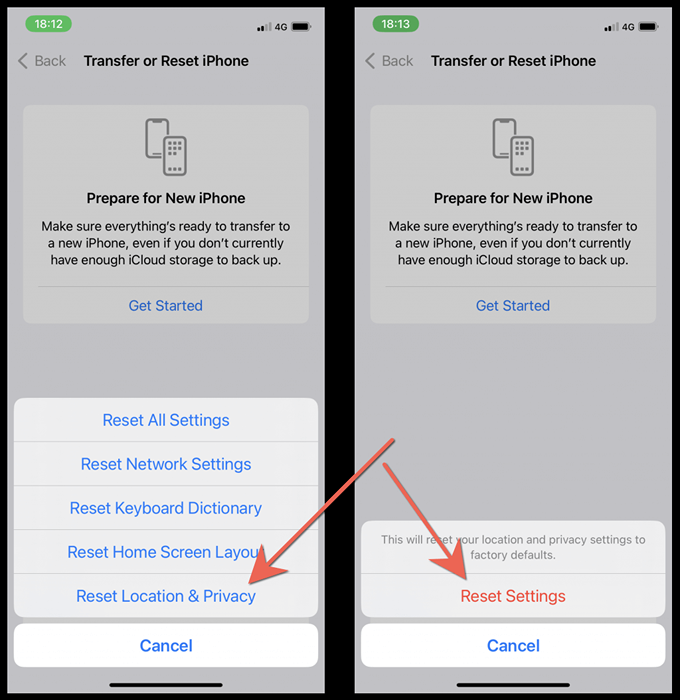
- Conecte seu iPhone ao seu computador.
- Desbloqueie seu iPhone e toque em confiar ou permitir no “confie neste computador?" Aparecer.
Desative o software antivírus de terceiros
Se você tiver um software de segurança de terceiros instalado no seu computador, faça uma pausada brevemente toda a proteção e verifique se isso ajuda o iTunes a se conectar ao seu iPhone. Se sim, você deve usar a lista de permissão do programa para impedir o iTunes de ser sinalizado como uma ameaça à segurança.
Atualizar para a versão mais recente do iTunes
Atualizar o iTunes para sua versão mais recente é a melhor maneira de resolver bugs, falhas e incompatibilidades persistentes que resultam em erro 0xe80000A. O processo difere dependendo de você usar a loja da Microsoft ou a versão padrão do iTunes.
Atualize a versão da Microsoft Store do iTunes
- Abra a Microsoft Store.
- Selecione a opção da biblioteca no canto inferior esquerdo da janela.
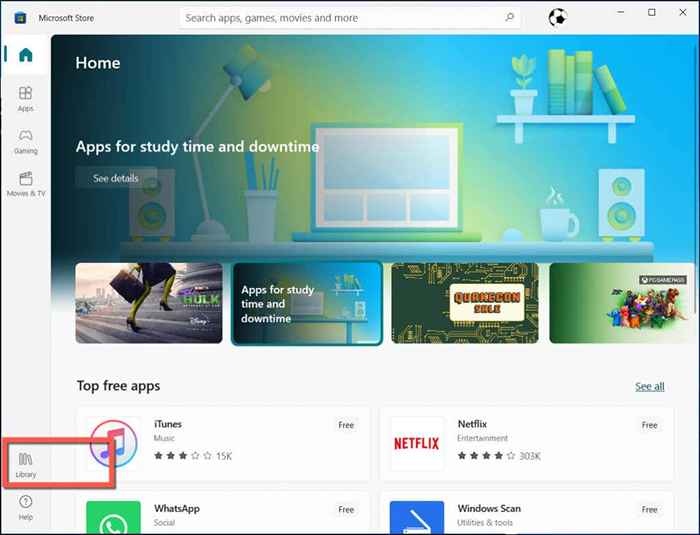
- Selecione o botão Atualizar ao lado do iTunes.
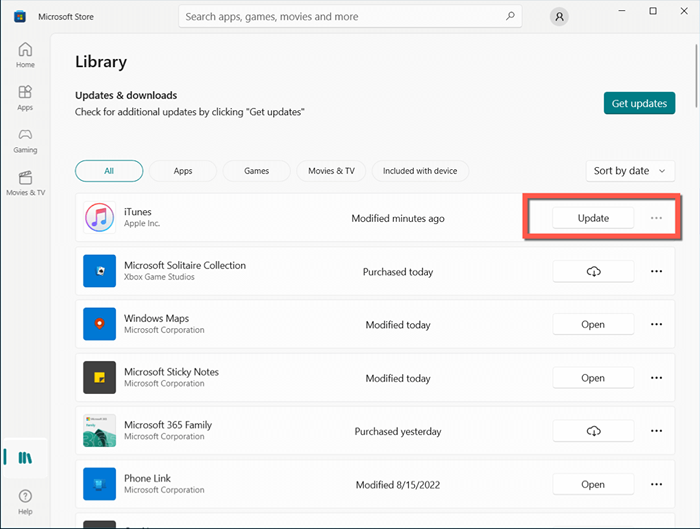
Atualize a versão padrão do iTunes
- Abra o menu Iniciar e selecione Apple Software Atualize na lista de programas em seu computador.
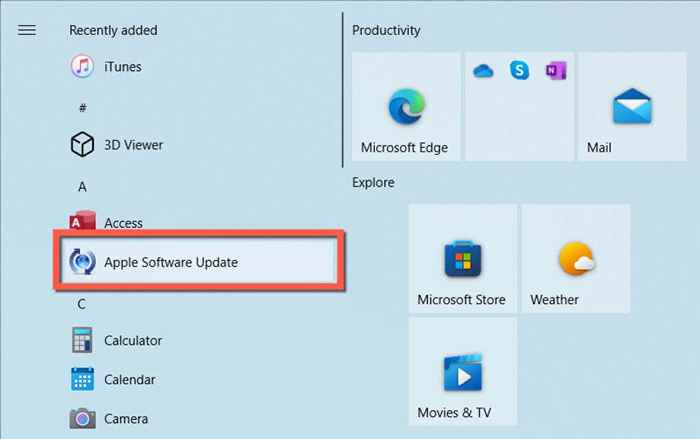
- Selecione as atualizações do iTunes disponíveis.
- Selecione Instalar.
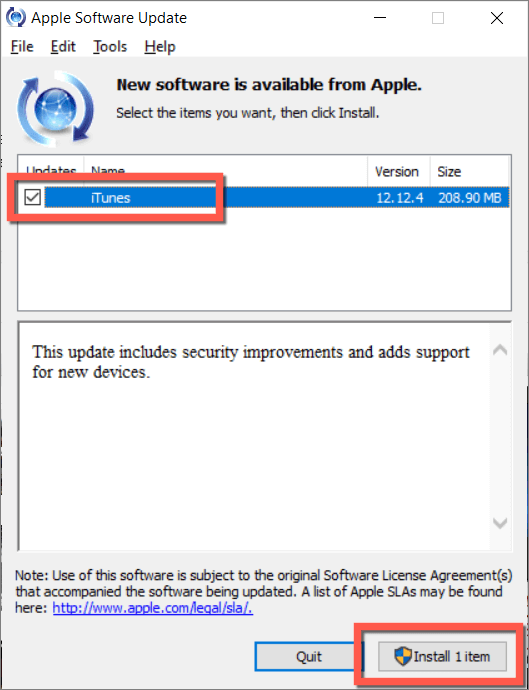
Atualize o Windows e iOS
Continue instalando as atualizações mais recentes do Windows e IOS Operating System.
Atualize o Windows
- Abra o aplicativo Configurações e selecione Atualizar e Segurança> Windows Update. Se você usar o Windows 11, selecione Windows Update no painel esquerdo.
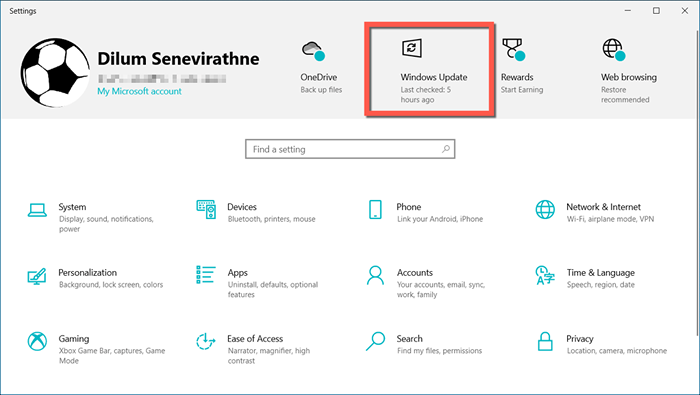
- Selecione Verifique se há atualizações.
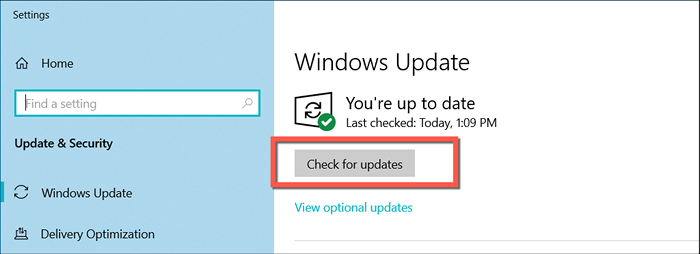
- Selecione Download e instalação.
Nota: Selecione a opção Exibir atualizações opcionais, expandir atualizações do driver e instalar as atualizações do driver de dispositivo móvel pendente.
Atualizar iOS
- Abra o aplicativo de configurações do iPhone.
- Selecione Geral> Atualização de software.
- Toque do download e instalação.
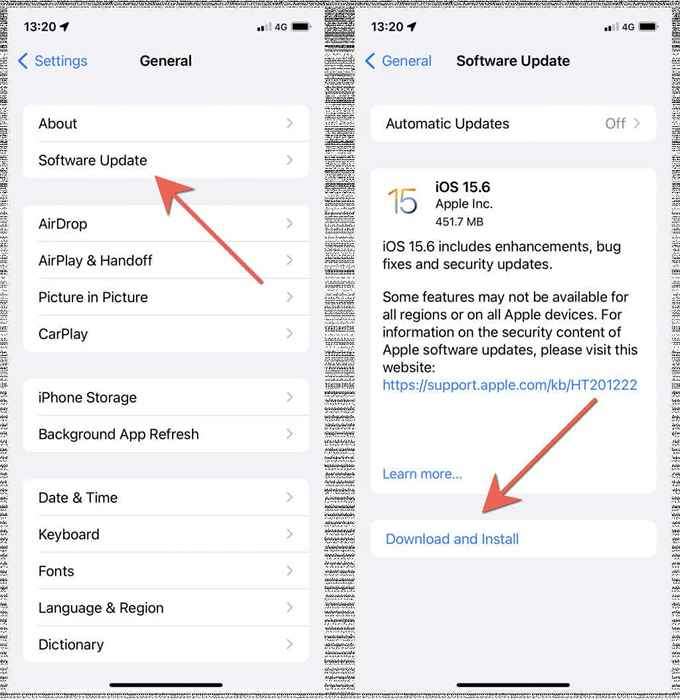
Desinstalar e reinstalar o iTunes
Se nenhuma das correções acima ajudar, você pode estar lidando com uma instalação corrupta do iTunes que apenas reinstalando o programa pode corrigir. Você não perderá backups do iPhone durante o processo.
- Clique com o botão direito do mouse no menu Iniciar e selecione aplicativos e recursos.
- Selecione o iTunes> desinstalar.
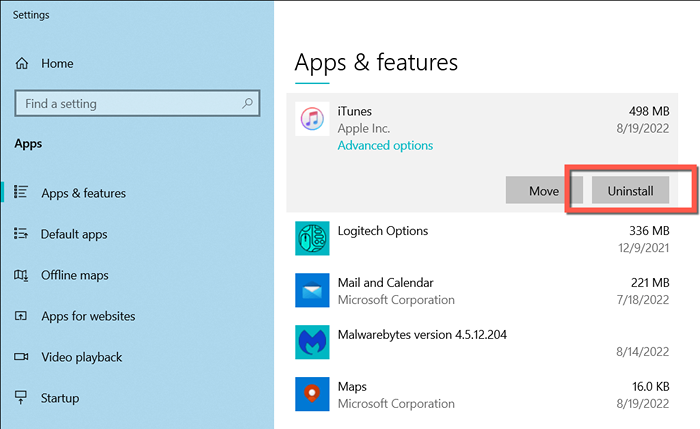
- Reinstale o iTunes pela Microsoft Store ou no site da Apple. Recomendamos instalar a versão da Microsoft Store, pois é mais rápido e magro.
iTunes 0xe80000A Erro corrigido
Apesar de sua natureza enigmática, o erro do iTunes 0xe80000A é bastante simples de resolver. Apenas trabalhe o seu caminho através das correções acima e você poderá conectar seu iPhone com sucesso ao seu PC. Além disso, mantenha o iTunes, o Windows e o iOS atualizado para minimizar as chances de encontrar erros semelhantes daqui para frente.
- « Exemplos e dicas do FindStr usando esta ferramenta útil do Windows CMD
- 6 Melhores maneiras de corrigir o Minecraft Launcher Black Screen Issue »

